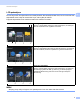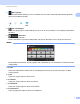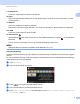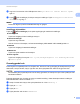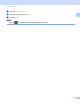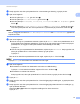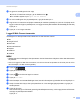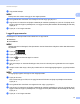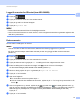User's Guide
Table Of Contents
- Brukermanual ADS-2400N/ADS-2800W/ADS-3000N/ADS-3600W
- Brother-numre
- Brukermanualer og hvor kan jeg finne dem?
- Komme i gang
- Du kan bruke følgende funksjoner
- Innholdsfortegnelse
- 1 Generell informasjon
- Bruke manualen
- Om denne maskinen
- Oversikt over kontrollpanelet (ADS-2400N / ADS-3000N)
- Oversikt over kontrollpanel (ADS-2800W / ADS-3600W)
- Snarveisinnstillinger (ADS-2800W / ADS-3600W)
- Få tilgang til Brother Utilities (Windows®)
- Hovedoppsett (ADS-2400N / ADS-3000N)
- Hovedoppsett (ADS-2800W / ADS-3600W)
- Innstillingslås (ADS-2800W / ADS-3600W)
- Sikker funksjonslås 3.0 (ADS-2800W / ADS-3600W)
- Active Directory-autentisering (ADS-2800W / ADS-3600W)
- LDAP-autentisering (ADS-2800W / ADS-3600W)
- 2 Dokumentspesifikasjoner
- 3 Skanneforberedelser
- 4 Klargjøre nettverket for skanning med datamaskinen
- 5 Før skanning
- 6 Skanne ved hjelp av datamaskinen
- Endre brukergrensesnittet i ControlCenter4 (Windows®)
- Skanne ved hjelp av ControlCenter4 i hjemmemodus (Windows®)
- Skanne ved hjelp av ControlCenter4 i avansert modus (Windows®)
- Opprette en egendefinert fane (ControlCenter4 Avansert modus) (Windows®)
- Endre skanneinnstillinger (ControlCenter4) (Windows®)
- Skanne med Brother iPrint&Scan (Mac)
- Skanne ved hjelp av Nuance™ PaperPort™ 14SE eller andre Windows®-programmer
- Bruke ABBYY FineReader
- Skanne ved hjelp av TWAIN-programmer (Macintosh)
- Skanne ved hjelp av Apple Bildeoverføring (ICA-driver)
- 7 Skanne ved hjelp av kontrollpanelet
- Lagre skannede dokumenter på datamaskinen i hjemmemodus
- Lagre skannede dokumenter på datamaskinen i avansert modus
- Lagre skannede dokumenter på en USB-minnepinne
- Skanne dokumenter direkte til en FTP-server
- Skanne dokumenter direkte til en SFTP-server
- Skanne dokumenter til en delt mappe / nettverkssted (Windows®)
- Skanne dokumenter til SharePoint
- Skanne med Web Services (Windows Vista®, Windows® 7, Windows® 8, Windows® 8.1 og Windows® 10)
- Send skannede dokumenter direkte til en e-postadresse (ADS-2800W / ADS-3600W)
- Sette opp adresseboken (ADS-2800W / ADS-3600W)
- Laste opp skannede dokumenter til Internett (ADS-2800W / ADS-3600W)
- Endre innstillinger for Skann til PC (Windows®)
- Skannealternativer ved hjelp av pekeskjermen (ADS-2800W / ADS-3600W)
- 8 Administrere maskinen fra datamaskinen
- 9 Rutinemessig vedlikehold
- 10 Feilsøking
- Oversikt
- Identifisere problemet
- Feil- og vedlikeholdsmeldinger
- Drifts- og programvarevanskeligheter
- Maskininformasjon
- Sjekk serienummeret (ADS-2400N / ADS-3000N)
- Sjekk serienummeret (ADS-2800W / ADS-3600W)
- Aktivering/deaktivering av WLAN (ADS-2800W / ADS-3600W)
- Aktiver /deaktivere LAN
- Aktivere/deaktivere USB
- Funksjoner for nullstilling
- Nullstille maskinen (ADS-2400N / ADS-3000N)
- Nullstille maskinen (ADS-2800W / ADS-3600W)
- A Spesifikasjoner
- B Tillegg
- C Stikkordregister
Generell informasjon
13
1
A Se gjennom innstillingene du har valgt:
Hvis du vil foreta flere endringer, går du tilbake til trinn 8.
For å fullføre trykker du på Lagre som en snarvei.
B Se over innstillingene dine på pekeskjermen, og trykk deretter på OK.
C Angi et navn for snarveien ved hjelp av tastaturet på maskinens pekeskjerm. (Hvis du vil ha hjelp med å
legge inn tekst ved hjelp av pekeskjermen, se Legge inn tekst (ADS-2800W / ADS-3600W) på side 256.)
Trykk på OK.
D Trykk på OK for å lagre snarveien.
Legge til Web Connect-snarveier 1
Innstillingene for disse tjenestene kan inkluderes i en Web Connect-snarvei:
Box
Google Drive™
Evernote
®
Evernote Business
Dropbox
OneDrive
OneNote
MERK
• Webtjenester kan ha blitt lagt til, eller tjenestenavn kan ha blitt endret av tilbyderen siden dette dokumentet
ble publisert.
• Hvis du vil legge til en Web Connect-snarvei, må du ha en konto for tjenesten du vil bruke (hvis du vil ha
mer informasjon, se Web Connect-guiden).
1 Trykk på .
2 Trykk på en fane fra 1 til 8.
3 Trykk på der du ikke har lagt til en snarvei.
4 Trykk på til nett.
5 Hvis informasjon om Internett-tilkoblingen vises, leser du informasjonen og bekrefter den ved å trykke på OK.
6 Sveip til venstre eller høyre, eller trykk på d eller c for å vise de tilgjengelige tjenestene, og trykk på
ønsket tjeneste.
7 Trykk på din konto.
Hvis kontoen trenger en PIN-kode (personlig identifikasjonsnummer), må du oppgi kontoens PIN-kode
ved hjelp av pekeskjermens tastatur.
Trykk på OK.